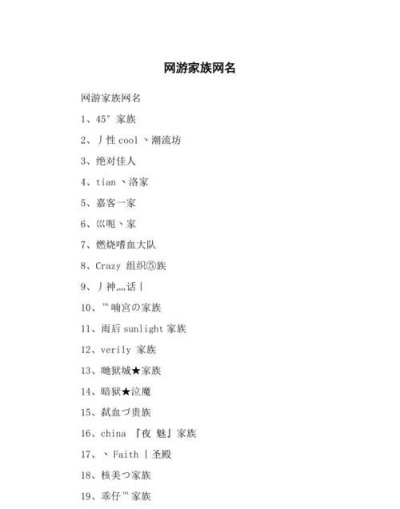网络异常是影响工作和生活效率的常见问题。本文将系统地介绍网络故障的排查方法,帮助用户快速定位问题并恢复网络连接。通过自问自答的方式,深入解析各类网络异常现象及其解决方案。

网络连接异常的常见表现
网络异常通常表现为以下几种情况:
- 完全无法访问互联网
- 网络连接时断时续
- 网速明显变慢
- 特定网站或服务无法访问
- 频繁掉线或连接超时
基础排查步骤
检查物理连接
物理连接问题是网络异常的常见原因:
1. 确认网线是否松动或损坏
2. 检查路由器、光猫等设备的电源指示灯状态
3. 尝试更换网线或端口
4. 确认无线网络名称(SSID)是否正确
重启网络设备
简单但有效的解决方法:
- 先关闭电脑/手机的网络功能
- 拔掉路由器和光猫的电源
- 等待30秒后重新接通电源
- 待所有指示灯稳定后,重新连接网络
进阶问题排查
IP地址配置问题
如何检查IP配置是否正确?
1. 在Windows命令提示符输入"config"查看IP地址
2. 正常应获取到192.168.x.x或10.x.x.x等内网IP
3. 如果显示169.254.x.x,说明自动获取IP失败
4. 解决方案:手动设置IP或重启DHCP服务
DNS服务器问题
DNS故障的表现和解决方法:
- 能登录QQ但无法打开网页
- 尝试更换为公共DNS(如114.114.114.114或8.8.8.8)
- 清除本地DNS缓存(命令:ipconfig/flushdns)
- 检查hosts文件是否被篡改
专业级故障处理
网络延迟和丢包检测
如何进行网络质量测试?
1. 使用ping命令测试到网关的延迟
2. 通过tracert命令追踪网络路径
3. 使用专业工具进行持续ping测试
4. 检查是否有异常高的延迟或丢包率
带宽占用分析
网络变慢的可能原因:
- 后台程序自动更新
- 病毒或恶意软件占用带宽
- 局域网内有设备大量下载
- 运营商网络拥塞
- 解决方案:使用流量监控工具找出高占用进程
运营商相关问题
光猫状态诊断
如何判断是运营商侧问题?
1. 检查光猫的PON/光信号指示灯
2. 正常应为常绿,红色闪烁表示故障
3. 查看光功率是否在-8dBm至-27dBm范围内
4. 超出范围需联系运营商调整
服务中断确认
确认是否为大规模故障:
- 询问邻居或同事是否同样无法上网
- 查看运营商官网或社交媒体公告
- 拨打运营商客服热线查询
- 使用第三方网络状态监测网站
无线网络特殊问题
信号干扰问题
改善WiFi信号的实用技巧:
- 将路由器放置在中心位置
- 远离微波炉、蓝牙设备等干扰源
- 尝试更换5GHz频段(若设备支持)
- 调整路由器天线角度
- 考虑使用WiFi信号放大器
认证失败处理
连接WiFi时提示认证错误的解决方法:
1. 确认输入的密码是否正确
2. 尝试忘记网络后重新连接
3. 检查路由器是否设置了MAC地址过滤
4. 重启路由器恢复默认设置
网络异常虽然令人困扰,但通过系统化的排查方法,大多数问题都能快速解决。保持耐心,按照从简单到复杂的顺序进行检查,往往能在最短时间内恢复网络连接。对于复杂的网络问题,及时寻求专业技术支持也是明智的选择。